Как разблокировать скайп после блокировки
Обновлено: 04.07.2024
Разблокировка учетной записи Майкрософт
Чтобы разблокировать учетную запись, войдите, чтобы получить защитный код.
Вы можете использовать любой номер телефона для запроса защитного кода.
Номер телефона не нужно обязательно связывать с учетной записью.
Возможно, вам придется создать новый пароль. Ознакомьтесь с советами о том, как создать надежный пароль.
Подробнее
Если при входе вы не видите вариант Далее, ваша учетная запись была заблокирована из-за подозрительной активности или нарушения Условий использования Майкрософт. Чтобы восстановить учетную запись, воспользуйтесь веб-формой по ссылке Восстановить учетную запись ниже.
После отправки формы агент службы поддержки службой безопасности в Интернете Майкрософт будет рассмотрит ее и свяжется с вами по электронной почте. Не отправляйте дополнительные запросы, так как это может увеличить время ответа.
В целях защиты вашей учетной записи и ее содержимого нашим агентам поддержки и специалистам можно отправлять ссылки для сброса паролей или получать доступ к учетным записям и изменять их сведения только после отправки формы восстановления учетной записи.
Мы не будем использовать или сообщать номер телефона, а отправленный на него код истечет через 10 минут.
Это означает, что вы можете использовать телефон друга или коллеги, не ставя под угрозу безопасность своей учетной записи.
Самый быстрый способ разблокировать свою учетную запись — запросить и ввести защитный код в Интернете. Если вы еще не пробовали этот способ, советуем начать с него.
Учетную запись Майкрософт обычно блокируют, если владелец учетной записи нарушает условия нашего соглашения об использовании служб Майкрософт. Далее приведены наиболее распространенные причины блокировки учетных записей, однако не всегда блокировка происходит по этим причинам.
Вредоносные программы, фишинг и другие вредоносные действия
Корпорация Майкрософт запрещает использовать свои службы для выполнения следующих действий.
Вредоносные программы — отправка намеренно нежелательного или потенциально опасного кода или программного обеспечения.
Фишинг — кража конфиденциальных данных других пользователей путем их обмана или спуфинга.
Вмешательство в работу сетей, служб и других систем Майкрософт, а также их повреждение или спуфинг.
Не отправляйте незапрошенное рекламное или коммерческое содержимое.
Не отправляйте содержимое пользователям, которых вы не знаете, или слишком большому числу пользователей одновременно.
Не используйте программы, сценарии и боты для создания учетных записей Майкрософт.
Не подделывайте или не используйте повторно сведения в разных учетных записях при регистрации.
Не создавайте и не используйте несколько учетных записей с целью нарушения политик Майкрософт.
Уникальная программа Skype поражает каждого своего пользователя своей полифункциональностью, так как с ее помощью можно общаться с близкими людьми неограниченное количество времени без какой-либо абонентской платы и пространственных рамок.
Для ее максимального использования человеку достаточно всего лишь иметь стойкий доступ к сети интернет и какое-либо интерактивное устройство (мобильный телефон, стационарный компьютер, планшет или ноутбук любой модели).
По последней статистике работников сети интернет, наибольшую популярность программа Skype имеет среди владельцев именно ноутбуков, поэтому стоит знать, как правильно управлять программой Skype на таком устройстве.
Как восстановить скайп на ноутбуке
Восстановление программы Skype на ноутбуке может вам потребоваться в таких случаях:
- произошла авария с операционной системой и все данные о работе программ были удалены;
- была совершена плановая переустановка операционной системы или же имело место обновление каких-либо элементов операционной системы;
Чтобы быстро и правильно реанимировать работу программы Skype на компьютере, вам стоит попробовать один из эффективных способов:
- изначально можно попытаться восстановить свой пароль. Для этого вам стоит в процессе запуска программы нажать на специальную строку с надписью Не можете войти в Skype? После этого автоматически откроется сайт разработчиков программы и в специальном окне вам необходимо ввести адрес своей электронной почты, на которую придет письмо со старым паролем. Для нормальной работы вам достаточно ввести эти данные в специальной форме входа, а затем сменить пароль на новый;
- если у вас нет связи с электронным ящиком, вам стоит оставить заявку на восстановлении страницы на официальном сайте Skype. Для этого вам стоит указать все необходимые данные (основные имена контактов, количество имен в вашей учетной записи, данные о платежных картах, с которых производилась оплата услуг сервиса и др.). После этого администраторы вынесут свое решение о дальнейшей судьбе аккаунта.
Важно: если вы предпочли второй вариант, вам стоит оставаться на связи со специалистами достаточное количество времени.
Как удалить скайп с ноутбука
Если программа Skype по каким-либо причинам вам не нужна на ноутбуке, вам стоит выполнить такие действия:
Таким образом, чтобы вы могли быстро восстановить и удалить популярную программу Skype на своем ноутбуке, вам стоит подробно ознакомиться со всеми советами и рекомендациями профессиональных программистов по данному поводу.
Похожие статьи:
Комментарий “ Как быстро и правильно восстановить скайп на ноутбуке? ”
Если всегда безупречно работающий в вашем компьютере Skype дал сбой и на верно введенные данные: пароль и логин, не наблюдается никакого отзыва, причина этого может скрываться в том, что его заблокировали. Сделать это могли по многим причинам, но вот выход из сложившейся ситуации всего один. Как разблокировать скайп после блокировки? Что может быть причиной этого, и какова вероятность восстановить возможность общения с помощью этого сервиса.
Почему заблокировали Skype?
На самом деле основных причин, по которым заблокировали Skype всего две. А именно:
- Жалобы пользователей, которые привели к блокировке вашего аккаунта администрацией сервиса. На самом деле лицензионное соглашение Skype, оговаривает такую возможность. Поэтому если вы позволяли себе нецензурно выражаться в переписке, спамили рекламными и другими предложениями и занимались явно сомнительными махинациями ничего удивительного в том, что функции Skype будут ограничены. К сожалению, это же может произойти по досадному недоразумению.
- Попытки взломать ваш аккаунт в Skype. В некоторых случаях блокировка аккаунта является прямым следствием того, что его попытались взломать хакеры, причем независимо от того получилось это у них или нет администрация ограничивает его функции для защиты личных средств и конфиденциальной информации пользователя.
Внимание! Попытаться разблокировать свою учетную запись может каждый. Для этого существует всего один возможный способ – обращение напрямую в службу техподдержки.
Как самостоятельно разблокировать Skype?
Честно говоря, намного легче создать новый аккаунт, чем добиться того чтобы старый был восстановлен. Но если вы не боитесь трудностей и не ищете «легких путей» тогда можно воспользоваться обращением в службу тех. поддержки. Итак, если у вас заблокирован скайп, что делать, куда писать и от кого добиваться разблокировки? Независимо от причин, по которым функции аккаунта были ограничены, понадобится выполнить следующее:
Совет! Для получения консультации и определения причин, по которым заблокирован скайп пользователю, понадобится знание английского, французского или любым другим языком на котором будет происходить переписка. Если вы не знаете ни одного из них, может помочь переводчик, к примеру, такой как этот .
Какова вероятность успешной разблокировки аккаунта?
Все зависит от того почему заблокирован скайп. Администрация Skype оставляет за собой право отказать в восстановлении при условии грубых нарушений со стороны абонента и наличии ряда жалоб на него со стороны других пользователей. Если же причиной блокировки является подозрительные действия со стороны третьих лиц с целью взлома, вернуть возможность нормальной работы Skype можно будет после переписки со службой техподдержки.
Сам этот процесс может занять достаточно долгое время, по практике от нескольких недель до месяца. Но в конце концов. После установления личности и проведения необходимой проверки, доступ к аккаунту Skype будет открыт, о чем будет прислано извещение на электронную почту. Так как процесс восстановления настолько долгий, некоторые пользователи просто решают пройти регистрацию в Skype заново.
Похожие статьи:
5 Комментарии “ Долгий и мучительный процесс! Или как разблокировать скайп после блокировки? ”
У меня скайп пропал после восстановления системы, Пытаясь войти в аккаунт, я ввёл логин и пароль те с которыми входил всегда, но мне всё время выдавали,что логин не верные поэтому я пытался войти при помощи старых паролей и скайп заблокировали. Прошу Вас разблокировать аккаунт.
Я работала на скайпе,у меня была новая версия вдруг начала устанавливаться ещё одна версия,я прервала установлениеи скайп заблокировался Помогите разблокировать скайп.Мой скайп логин olgamois2910
Мария. У меня тоже заблокирован скайп. Мне была запись , что кто-то пытался войти в мой скайп. Появилась таблица, где был вопрос нужно ли заблокировать, я с перепугу и нажала блокировку, а теперь не могу ничего сделать. Помогите. пожалуйста.

Столкнулись с проблемой блокировки аккаунта в Скайп? Рассмотрим основные причины и как с ними бороться.
Почему блокируют учетную запись Скайпа?
Блокировка учетной записи Skype – весьма неприятная вещь, особенно если это основной и активно использующийся аккаунт. Заблокировать учетку могут как из-за распространения рекламы, так и за спам или по многочисленным жалобам других пользователей. Также блокировка учетной записи может произойти за нарушения правил использования приложения.
В соответствии с официальным источником вот следующие причины блокировки:
Вредоносные программы, фишинг и другие вредоносные действия.
- Вредоносные программы — отправка намеренно нежелательного или потенциально опасного кода или программного обеспечения.
- Фишинг — кража конфиденциальных данных других пользователей путем их обмана или спуфинга.
- Вмешательство в работу сетей, служб и других систем Майкрософт, а также их повреждение или спуфинг.
Ведение нескольких аккаунтов для злоупотребления и выполнения других подозрительных действий
- Не используйте программы, сценарии и боты для создания учетных записей Майкрософт.
- Не подделывайте или не используйте повторно сведения в разных учетных записях при регистрации.
- Не создавайте и не используйте несколько учетных записей с целью нарушения политик Майкрософт.
Как разблокировать свой аккаунт Skype, который заблокировали за рассылку рекламы, жалоб или спама?
Как самостоятельно разблокировать Skype?
Чтобы разблокировать аккаунт, заблокированный за рассылку рекламы, спама или по жалобам других пользователей, необходимо:
Вариант 1
Вариант 2
Вариант 3
Для самостоятельной разблокировки аккаунта, нужно:
- На компьютере зажать одновременно клавишу Win (стилистическое изображение логотипа Windows) и R, чтобы попасть в командную строку;
- В появившемся окне ввести команду «%AppData%\\skype»;
- Найти папку, озаглавленную нужным логином и полностью перенести в другую папку/на рабочий стол/на карту памяти, зайти в нее и скопировать из нее файл main.db или main;
- Далее создать новую учетную запись в Skype и зайти под новыми данными в приложение;
- Закрыть программу, снова повторить пункты 1 и 2, открыть папку с именем нового аккаунта и заменить файл main на скопированный;
- Открыть программу.
После проведения вышеперечисленных пунктов, в новом аккаунте появятся все контакты, которые были в старом. Теперь останется только разослать приглашения и дождаться их подтверждения. Техподдержка не советует массово рассылать приглашения, чтобы не забанили снова, так как массовая рассылка может быть расценена как спам или реклама.
Многим пользователям популярной программы скайп известная проблема, связанная с невозможностью захода на свою страницу или же такая ситуация, когда не вводится логин в скайпе. Их решение существует, главное – точно разобраться с причинами поломки, а потом – приступать к активным действиям.
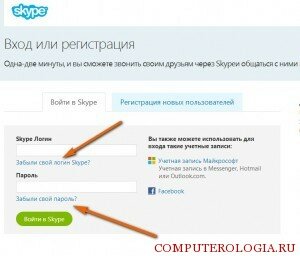
Как правильно войти в скайп
В общих рекомендациях, касающихся правил эксплуатации и использования программы скайп, каждый пользователь может изучить процедуру входа на собственную страницу. Напоминаю, для начала необходимо правильно ввести свой логин и пароль. Затем – нажать кнопку входа. Если вы хотите, чтобы аккаунт запускался самостоятельно при включении программы, нужно выбрать соответствующую строку, которая будет подтверждать автоматическую авторизацию при запуске скайпа, и поставить галочку, нажав на левую кнопку мыши.
Важно: использовав такой метод входа в программу, вы ставите конфиденциальность и секретность своих данных и контактов под угрозу, потому что каждый человек, кто будет включать ваш компьютер, будет иметь доступ к вашему аккаунту.

Перезагрузка программы скайп и ее нюансы
Затем на официальном сайте необходимо загрузить новую версию программы скайп, подходящую для конкретной системы Windows, установленной на вашем компьютере, и пройти все этапы установки Skype.
Но даже после совершения всех вышеуказанных действий, возникают такие неполадки:
- Неожиданно перерывается разговор;
- Невозможно зайти в скайп новой версии под старым логином и паролем;
- В аккаунте отсутствуют все контакты и др.
Для решения таких проблем я знаю один проверенный способ, который постоянно используют в своей практике профессиональные программисты. Он заключается в четком выполнении конкретных действий:
Важно: после завершения всех этих манипуляций, вы с легкостью можете заходить в новую версию скайпа под своим логином и паролем.
Настройка брандмауэра
Часто возникают ситуации, когда в момент открытия программы скайп нет окна ввода логина. Иногда это связано с неправильными настройками брандмауэра Windows, который нуждается в дополнительной наладке.
Для устранения всех неполадок иногда достаточно удалить программу скайп из списка программ, которым брандмауэром запрещен доступ к сети интернет или просто отключить брадмауэр. Например, чтобы правильно настроить брандмауэр Windows для операционной системы Windows XP. Для этого нужно поочередно выполнить такие действия:
- Полностью закрыть программу скайп.
- Нажать кнопку «Пуск», выбрать пункт «Панель управления» и открыть брандмауэр.
- Для начала, необходимо наверняка убедиться в том, что в поле для внесения исключений нет соответствующей отметки.

- Открыть исключения и удалить программу скайп из этого списка.
- Подтвердить удаление программы.

- Снова зайти в программу скайп и разблокировать программу скайп в меню брандмауэра.
Таким образом, программа скайп – это полезный и простой в использовании сервис, неполадки в работе которого можно легко устранить с помощью конкретных и простых действий.
Читайте также:

